يأتي المساعد الرقمي من Samsung Bixby محملاً مسبقًا لهواتف Galaxy على الرغم من شعبية مساعد Google. لكنها قد لا تعمل كما هو متوقع في كل وقت. إذا كنت تكافح من أجل تشغيله على هاتف Galaxy الخاص بك ، فيمكن أن تساعدك بعض تحرّي الخلل وإصلاحه في تشغيل مساعد Google. تساعد المعالجة المحسّنة للغة الطبيعية أيضًا في تسهيل استخدام “مساعد Google”. جرب هذه الحلول التسعة لإصلاح عدم عمل مساعد Google في هواتف Samsung Galaxy.
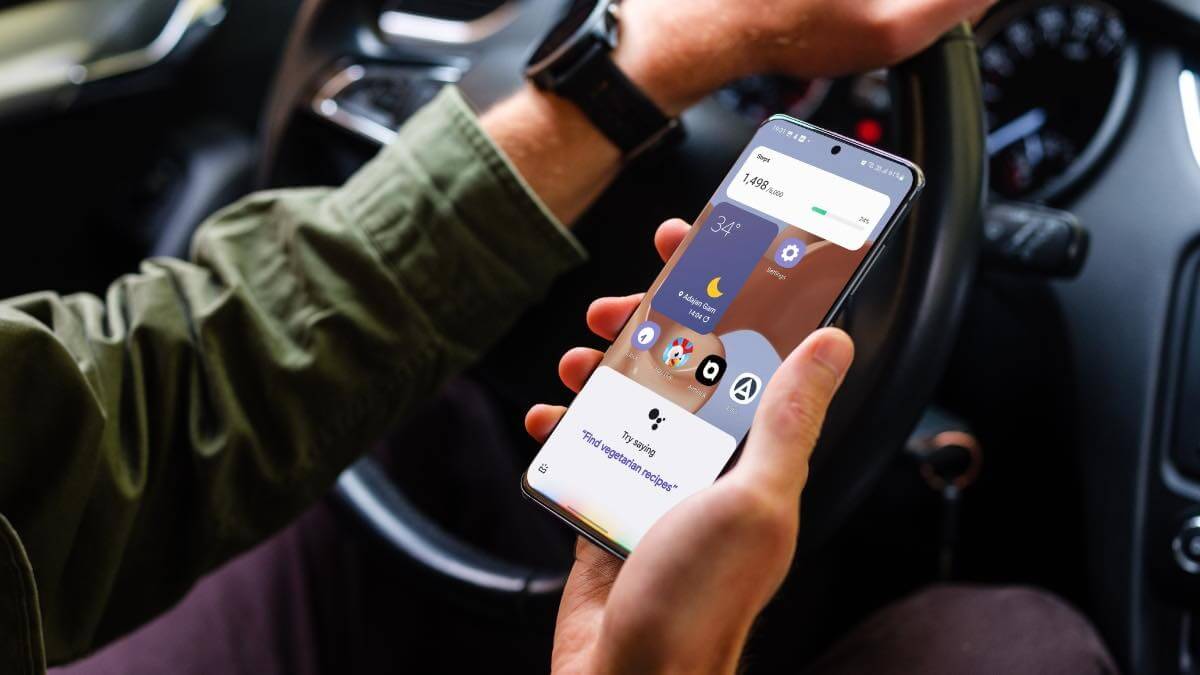
1. تعرّف على إيماءات مساعد Google على هاتف GALAXY
مع Bixby ، تحاول Samsung إنشاء بديل لـ Google Assistant ، تمامًا مثل متجر Galaxy البديل على هواتفها. إذا انتقلت من جهاز Android آخر واستمتعت باستخدام مساعد Google ، فستحتاج إلى معرفة بعض الإيماءات الجديدة لتمكين مساعد Google.
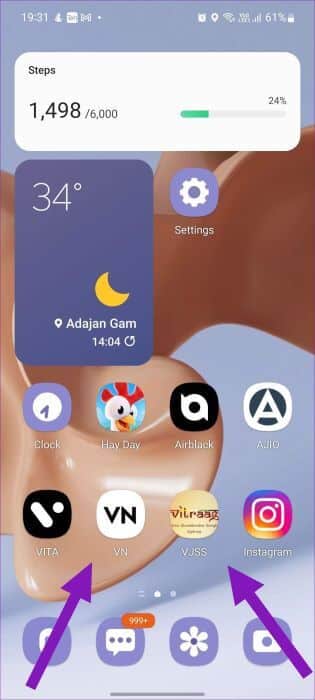
تحتاج إلى التمرير من الزاوية السفلية اليمنى أو اليسرى لتشغيل مساعد Google. لا تقم بالتمرير من الجزء الأوسط ، فسينتهي بك الأمر عن طريق الخطأ إلى إطلاق خدمة Samsung Pay. راجع دليلنا لتعطيل Samsung Pay على هواتف Galaxy.
2. قم بتمكين أداة التبديل “HEY GOOGLE”
لإزالة الالتباس بين الأوامر الصوتية “Hey Google” و “Hey Bixby” ، قامت Samsung بتعطيل أمر التنبيه الخاص بمساعد Google على هواتف Galaxy. لذلك ، ستحتاج إلى تمكينه من إعدادات المساعد. إليك الطريقة.
الخطوة 1: قم بتشغيل مساعد Google على هاتفك عن طريق التمرير لأعلى من الزاوية اليسرى أو اليمنى السفلية لهاتف Samsung الخاص بك. بعد ذلك ، انقر فوق في الزاوية اليسرى السفلية لفتح تطبيق مساعد Google.
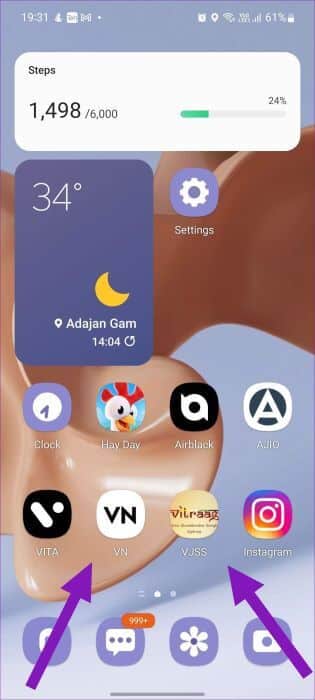
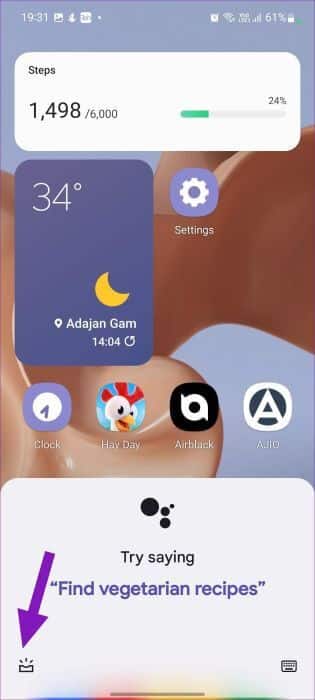
الخطوة 2: اضغط على صورة الملف الشخصي في الزاوية اليمنى العليا. عندما تظهر خيارات الشاشة الجديدة ، حدد مرحبًا Google & Voice Match ضمن الإعدادات الشائعة.
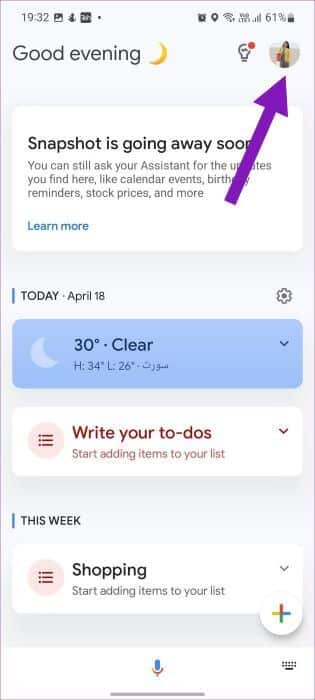
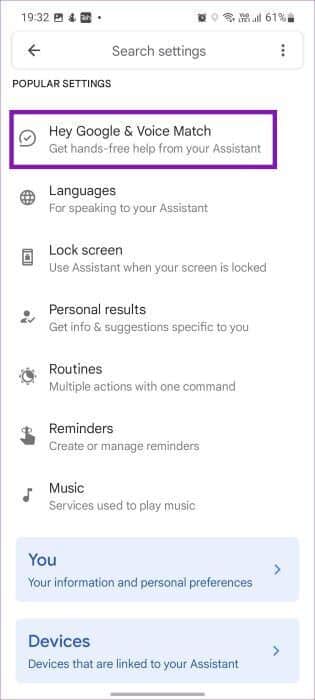
خطوة 3: قم بتمكين Hey Google toggle من القائمة التالية.
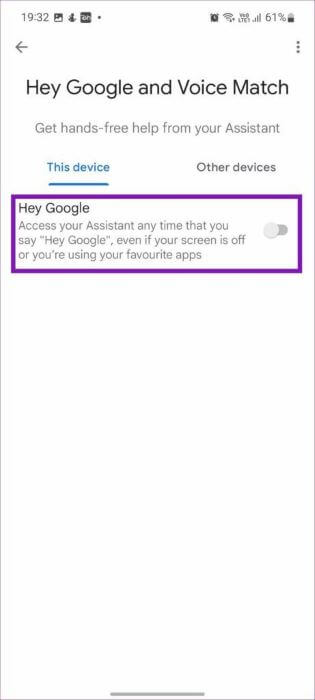
بعد ذلك ، يمكنك استدعاء “مساعد Google” بكلمة تنبيه “Hey Google” حتى عندما تكون الشاشة مغلقة.
يمكنك أيضًا حذف النموذج الصوتي الحالي وإضافة نموذج جديد من بيئة هادئة للحصول على نتائج أفضل.
الخطوة 1: بعد تمكين Hey Google باستخدام الطريقة أعلاه ، سيظهر خيار النموذج الصوتي. اضغط عليها.
الخطوة 2: بعد ذلك ، انقر فوق حذف النموذج الصوتي وقم بتأكيد قرارك.
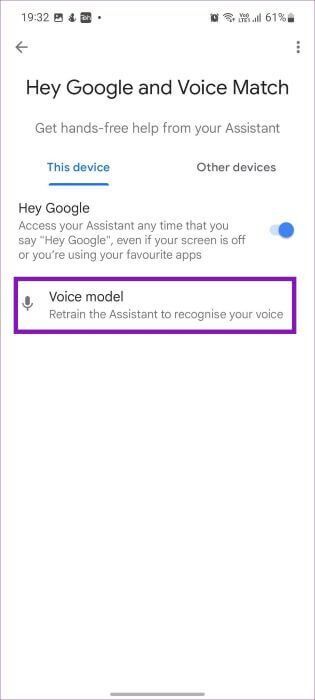
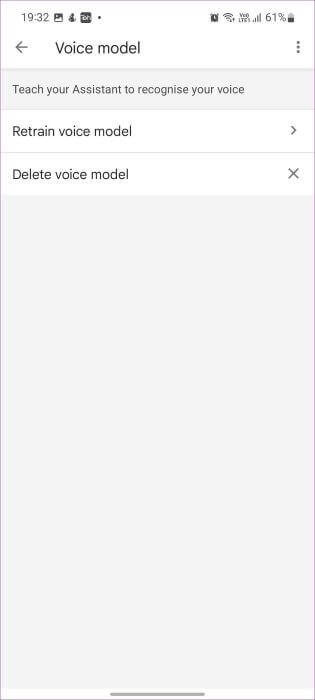
خطوة 3: ارجع إلى قائمة Hey Google وقم بتمكين التبديل مرة أخرى. اتبع التعليمات التي تظهر على الشاشة وقم بتدريب مساعد Google على التعرف على صوتك.
3. تمكين المساعد على شاشة القفل
إذا لم تتمكن من استخدام مساعد Google من شاشة القفل ، فستحتاج إلى إجراء تعديل للإعداد من الإعدادات. هذا ما عليك القيام به.
الخطوة 1: افتح تطبيق Google Assistant على هاتف Galaxy الخاص بك (راجع الخطوات أعلاه).
الخطوة 2: اضغط على صورة الملف الشخصي في الزاوية اليمنى العليا.
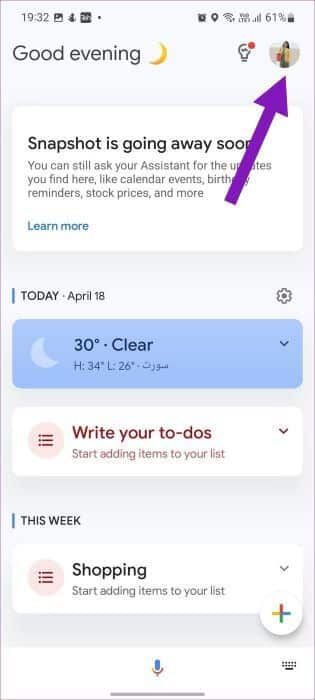
خطوة 3: من الإعدادات الشائعة ، حدد قفل الشاشة. بعد ذلك ، قم بتمكين تبديل “ردود المساعد على شاشة التأمين”.
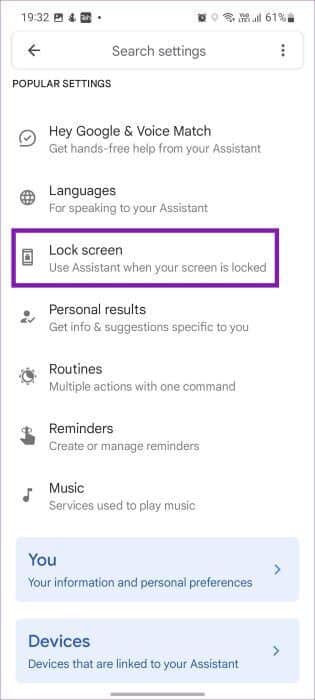
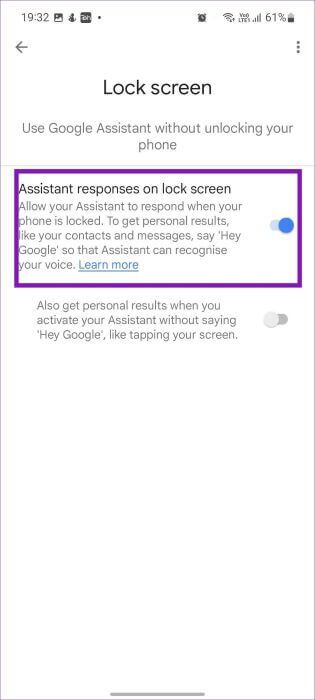
4. تغيير لغة المساعد
افتراضيًا ، يتم تعيين مساعد Google على اللغة الإنجليزية (الولايات المتحدة). ومع ذلك ، يمكنك تغييرها إلى لغتك الأم للتعرف عليها والحصول على نتائج أفضل. اتبع الخطوات أدناه لتغيير لغة مساعد Google على هاتف Galaxy الخاص بك.
الخطوة 1: قم بتشغيل إعدادات مساعد Google (تحقق من الخطوات أعلاه).
الخطوة 2: اذهب إلى قائمة اللغات.
خطوة 3: اضغط على إضافة لغة. ثم حدد لغتك المفضلة.
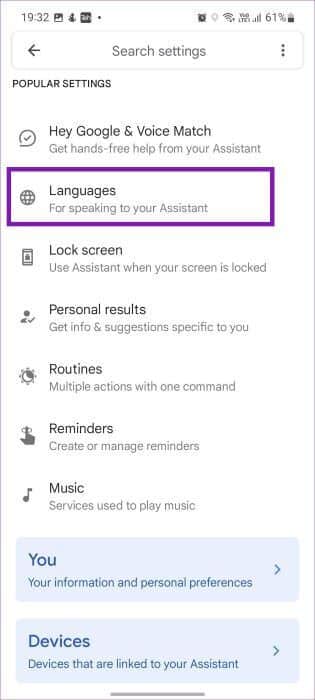
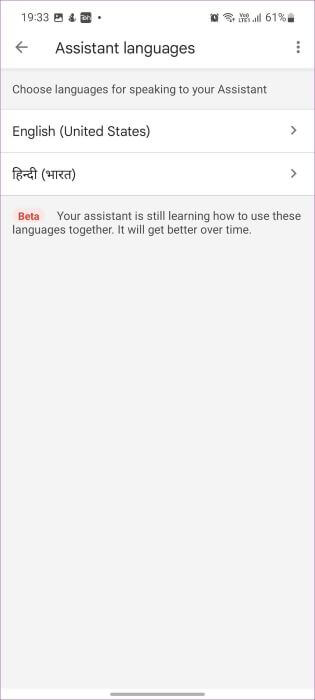
يمكنك تحديد لغتين في وقت واحد لـ Google Assistant. يحتفظ معظم الأشخاص بلغة أصلية واحدة ولغة دولية واحدة للمساعد.
5. تمكين النتائج الشخصية
يمكن أن يساعدك مساعد Google في إرسال الرسائل ورسائل البريد الإلكتروني إلى جهات الاتصال أيضًا. إذا كنت تواجه مشكلات في ذلك ، فأنت بحاجة إلى تمكين النتائج الشخصية في مساعد Google.
الخطوة 1: قم بتشغيل Google Assistant واضغط على صورة الملف الشخصي الدائرية في الزاوية العلوية اليمنى.
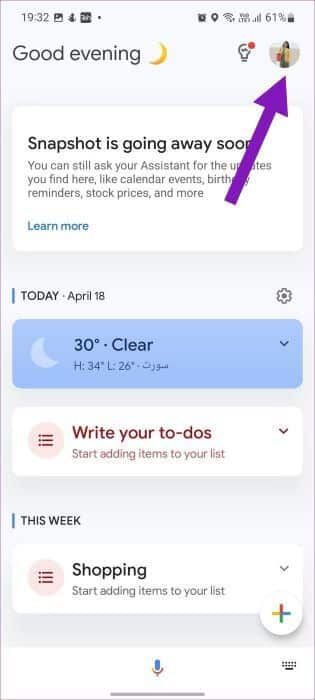
الخطوة 2: في الشاشة التالية ، اضغط على النتائج الشخصية. بعد ذلك ، قم بتمكين تبديل النتائج الشخصية.
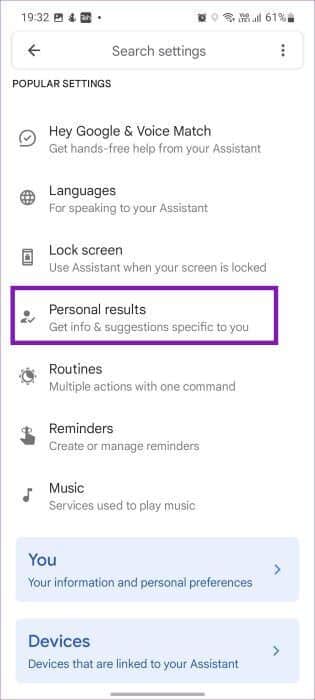
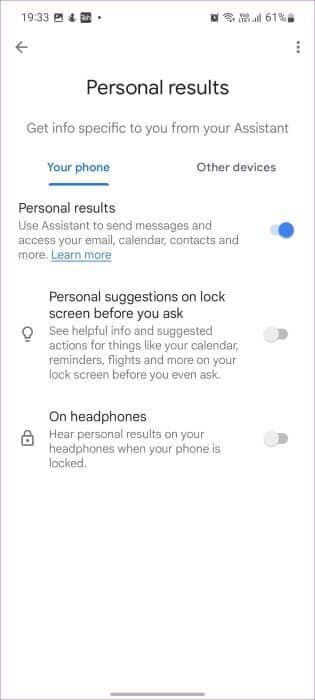
يمكنك أيضًا تمكين الاقتراحات الشخصية على شاشة القفل. يمكنك الآن الاطلاع على معلومات مفيدة وإجراءات مقترحة لأشياء مثل التقويمات والتذكيرات ورحلات الطيران والمزيد على شاشة القفل قبل أن تطلب ذلك.
6. إضافة معلومات أساسية إلى مساعد Google
يمكنك تدريب مساعدك وإخباره ببعض الأشياء عن نفسك حتى يساعدك في إنجاز المهام.
الخطوة 1: افتح مساعد Google على هاتفك وانتقل إلى إعداداته.
الخطوة 2: من جميع الإعدادات ، حدد المعلومات الأساسية.
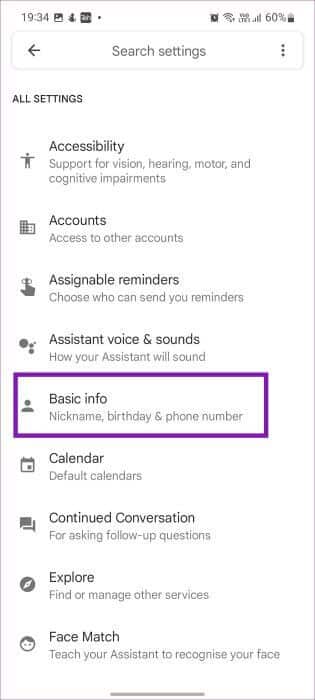
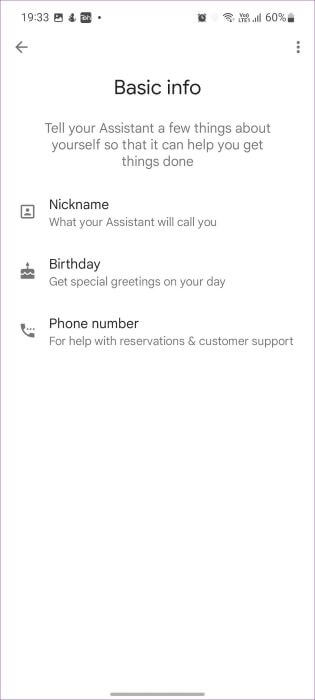
خطوة 3: أضف اسمًا مستعارًا وتاريخ ميلاد ورقم هاتف وأنت على ما يرام.
7. تابع المحادثات مع Google Assistant
إذا كنت ترغب في متابعة المحادثة مع مساعد Google ولا تريد تكرار “Hey Google” بعد كل استعلام ، فأنت بحاجة إلى تمكين خيار “المحادثة المستمرة”. إليك الطريقة.
الخطوة 1: قم بتشغيل إعدادات مساعد Google .
الخطوة 2: قم بالتمرير لأسفل إلى استمرار المحادثة وقم بتمكين التبديل.
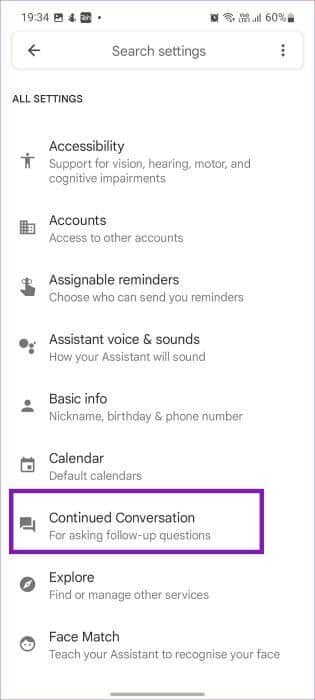
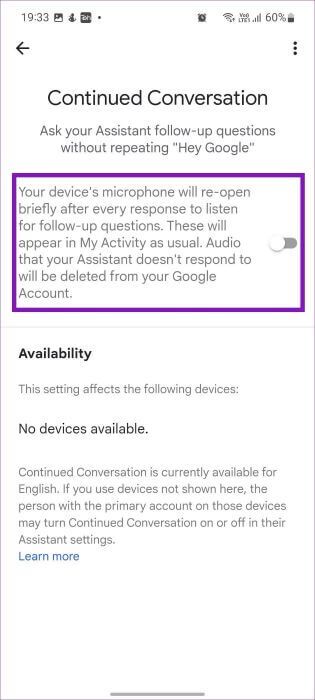
8. تمكين مساعد GOOGLE لحسابات أخرى
هل تستخدم حسابات Google متعددة على هاتف Android الخاص بك؟ إذا لم يتمكن مساعد Google من الوصول إلى جهات الاتصال أو التفاصيل الأخرى من حساب Google آخر ، فأنت بحاجة إلى تمكين المساعد للحسابات الأخرى أيضًا.
الخطوة 1: انتقل إلى إعدادات مساعد Google.
الخطوة 2: قم بالتمرير إلى الحسابات.
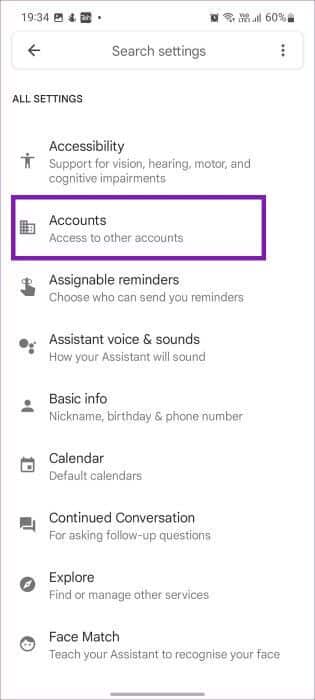

خطوة 3: تمكين المساعد لحساب آخر وتأكيد قرارك.
9. تمكين ميكروفون على الجهاز
كجزء من ميزة الخصوصية في Android 12 ، يمكن للمستخدمين تعطيل الوصول إلى الميكروفون تمامًا على الهاتف. إذا فعلت الشيء نفسه ، فلن يتمكن “مساعد Google” من سماعك والرد وفقًا لذلك.
الخطوة 1: افتح الإعدادات على هاتف Samsung الخاص بك.
الخطوة 2: قم بالتمرير إلى الخصوصية وقم بتمكين تبديل الوصول إلى الميكروفون.
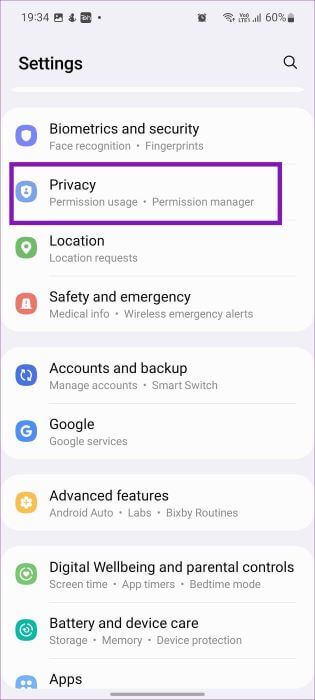
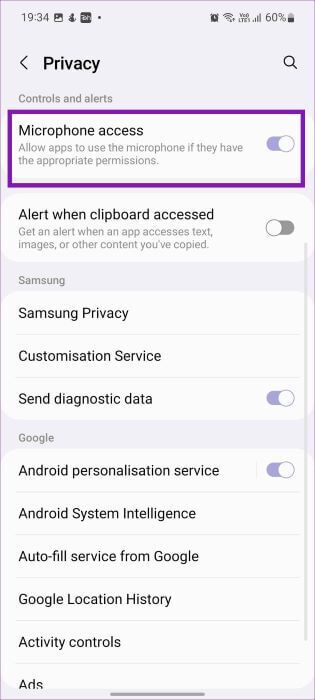
استمتع بمساعد Google على هواتف SAMSUNG
يعد Google Assistant متعة للاستخدام على هواتف Android. تعمل الوظيفة دون اتصال كذلك. لكن كل شيء غير ذي صلة عندما يتوقف المساعد عن العمل في المقام الأول. استخدم الحيل أعلاه وقم بإصلاح عدم عمل مساعد Google في هواتف Samsung Galaxy.
